مەزمۇن جەدۋىلى
Microsoft Excel ھېسابلاش ساھەسىنى ئاپتوماتلاشتۇرۇشتا يېڭى دەۋر ئاچتى. سىز پەقەت ئىقتىدارلارنى ئىشلىتىپ فورمۇلا قۇرالايسىز ، Excel كۆزنى يۇمۇپ ئاچقۇچە نەچچە يۈز ھېسابلايدۇ! سىز چېسلا ئارىسىدىكى پەرقىنى ھېسابلاپ ، بۇ يۇمشاق دېتال ئارقىلىق سېلىشتۇرۇپ باقسىڭىز بولىدۇ. بەزىدە ، ئەگەر بىر چېسلا باشقا چېسلادىن چوڭ بولسا Excel فورمۇلا قۇرۇشىڭىز مۇمكىن. ئەگەر بۇ ۋەزىپە سىزنى ئاۋارە قىلسا ، ئۇنداقتا بۇ ماقالە چوقۇم سىزگە ئاسان بولىدۇ. بۇ ماقالىدە ، ئەگەر بىر چېسلا باشقا ۋاقىتتىن چوڭ بولسا ، Excel فورمۇلاسىنىڭ شەكىللەنگەنلىكىنى كۆرسىتىپ ئۆتىمەن>
ئەگەر بىر چېسلا باشقا چېسلادىن چوڭ بولسا. 0> ئالايلۇق ، بىزدە تاپشۇرۇق تاپشۇرۇشقا تېگىشلىك بىر قىسىم ئوقۇغۇچىلار نىڭ سانلىق مەلۇمات جەدۋىلى بار ، تاپشۇرۇش ۋاقتى & amp; مۆھلەت ، ۋە ئەسكەرتىش (تاپشۇرۇش ۋاقتىدا ياكى كېچىكتۈرۈلگەن بولسا).

تاپشۇرۇلغان كۈندىن باشلاپ ، تاپشۇرۇقنىڭ ۋاقتىدا يوللانغان ياكى تاپشۇرۇلمىغانلىقىنى بىلمەكچىمىز. ئەگەر مۆھلەت توشۇش ۋاقتى تاپشۇرۇلغان كۈندىن چوڭ بولسا ، ئۇنداقتا بىز ئەسكەرتىش بۆلىكىدىكى « دەل ۋاقتىدا » نى قايتۇرماقچى ، ئەگەر ئۇنداق بولمىسا ، بىز « كېچىكتۈرۈلگەن »
بۇ بۆلەكتە ، چېسلا چوڭ بولسا Excel فورمۇلاسىنى ئىشلىتىشنىڭ 5 خىل مۇۋاپىق ئۇسۇلىنى تاپالايسىزباشقا بىر كۈنگە قارىغاندا. مەن بۇ يەردە ئۇلارنى بىر-بىرلەپ كۆرسىتىمەن. ھازىر ئۇلارنى تەكشۈرۈپ باقايلى!
تاپشۇرۇش ۋاقتى دىن چوڭ. بۇ ئۇسۇلنى كۆرسىتىش ئۈچۈن ، تۆۋەندىكى باسقۇچلارنى بېسىڭ.قەدەم باسقۇچلار: ئەسكەرتىش بۆلىكىدە E5 .
=IF($D$5>=C5,"On Time","Delayed")
بۇ يەردە ،
- D5 = ئاخىرلىشىش ۋاقتى
- C5 = يوللانغان ۋاقتى

- ئاندىن ، ENTER نى بېسىڭ ، كاتەكچىدە ۋاقىت كۆرسىتىلىدۇ ، چۈنكى ۋاقىت چەكلىمىسى دىن چوڭ. تاپشۇرغان ۋاقتى يەنى تاپشۇرۇقنىڭ دەل ۋاقتىدا تاپشۇرۇلغانلىقىدىن دېرەك بېرىدۇ. تۆۋەندىكى كاتەكچىلەر كېيىنكى ھۈجەيرىلەرنىڭ فورمۇلاسىنى ئاپتوماتىك تولدۇرىدۇ.
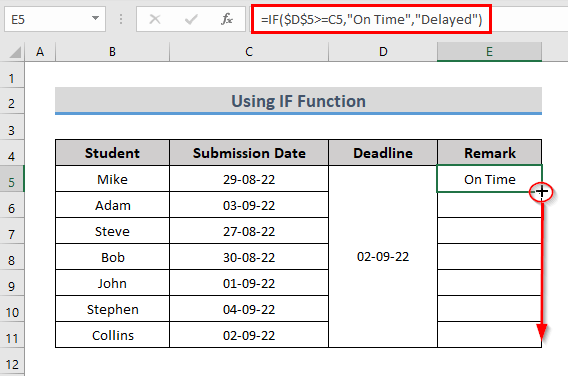
- لازىم. 3>
2. IF بىلەن DATE فۇنكسىيەسىنى بىرلەشتۈرگەن فورمۇلا
سىز بىر كۈن ئانودىن چوڭ بولغاندا IF ۋە DATE فۇنكسىيەسىنى بىرلەشتۈرسىڭىز بولىدۇ. تېر.
ئالدىنقى بىر يۈرۈش سانلىق مەلۇماتلىرىمىز ئۈچۈن ، بىز ھازىر IF ۋە DATE ئىقتىدارىنى ئىشلىتىمىز.
بۇ يەردە ، بىز قىلمايمىز تاپشۇرۇش ۋاقتى نىڭ كاتەكچىسىنى ئاخىرقى ۋاقىت بىلەن سېلىشتۇرۇڭ ، بەلكى فورمۇلادىكى ئاخىرقى ۋاقىت نى بىۋاسىتە ئىشلىتىمىز. بۇ مەقسەت ئۈچۈن ، تۆۋەندىكى باسقۇچلارغا ئەگىشىڭ.
قەدەم باسقۇچلار:
=IF(DATE(2022,9,2)>=C5,"On Time","Delayed")
بۇ يەردە ،
- چېسلا (2022،9،2) = ئاخىرلىشىش ۋاقتى
- C5 = يوللانغان ۋاقىت

فورمۇلانى پارچىلاش
- DATE (2022,9,2) 02-09-22 كۈننى كىرگۈزۈش سۈپىتىدە ئالىدۇ.
- IF ( 02-09-22 & gt; = C5, «دەل ۋاقتىدا» ، «كېچىكىش») 02-09-22 چېسلانىڭ C5 كاتەكچىنىڭ ۋاقتىدىن چوڭ ياكى تەڭ ئىكەنلىكىنى سېلىشتۇرىدۇ. . ئۇ لوگىكىنى راست دەپ بىلىدۇ ، «دەل ۋاقتىدا » نى قايتۇرىدۇ. بولمىسا ئۇ «كېچىكتۈرۈلگەن» نى قايتۇرىدۇ.
- ئاندىن باشقا ھۈجەيرىلەرنىڭ فورمۇلاسىنى سۆرەپ ئوخشاش تۈردىكى مەھسۇلاتقا ئېرىشىڭ. 0>

تېخىمۇ كۆپ ئوقۇڭ: Excel فورمۇلا ۋاقتى 2 يىلدىن چوڭ بولسا (3 مىسال)
مۇشۇنىڭغا ئوخشاش ئوقۇشلۇق
- ئەگەر كاتەكچە چېسلا بولسا ، Excel دىكى قىممەتنى قايتۇرۇڭ (5 مىسال) Excel
- Excel نىڭ 3 ئاي ئىچىدە چېسلا ئۈچۈن شەرتلىك فورماتلىنىشى (3 خىل ئۇسۇل)> سىز IF نى تۈزۈشتە ۋە لوگىكا ئىشلىتىش بىلەن چېسلانى سېلىشتۇرالايسىز.فۇنكىسىيە>
ئالدىنقى بۆلەكلەردە بايان قىلغان سانلىق مەلۇمات جەدۋىلىنى ئازراق ئۆزگەرتەيلى. مۆھلەت ۋاقتى 25-08-22 دىن 02-09-22 غىچە.
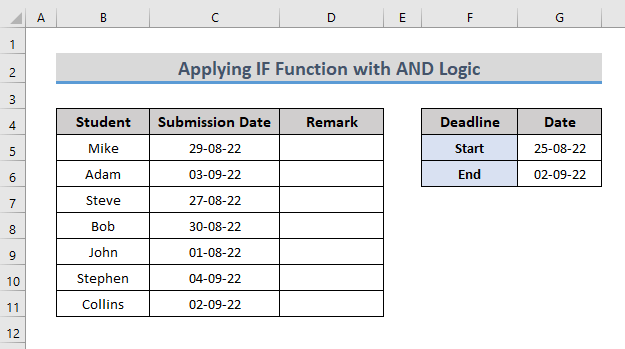
بۇ يەردە ، بىز قىلىمىز ۋە لوگىكا بىلەن تۈزۈلگەن IF ئىقتىدارىنى ئىشلىتىڭ. ئۇنداقتا ، تەرتىپنى باشلايلى.
قەدەم باسقۇچلار: .
=IF(AND(C5>=$G$5,C5<=$G$6),"On Time","Delayed")
بۇ يەردە
- G5 ئاخىرلىشىش ۋاقتى
- G6 = ئاخىرقى مۆھلەت
- C5 = يوللانغان ۋاقىت

فورمۇلانىڭ پارچىلىنىشى
- C5 & gt; = $ G $ 5, C5 & lt; = $ G $ 6) تاپشۇرۇش ۋاقتى مۆھلەتنىڭ باشلىنىش ۋاقتىدىن چوڭ ياكى مۆھلەتنىڭ ئاخىرلاشقان ۋاقتىدىن كىچىك بولسۇن ، ئىككى شەرتنى بىللە ئالىدۇ.
- IF (AND (C5 & gt; = $ G $ 5, C5 & lt; = $ G $ 6) ، «دەل ۋاقتىدا» ، «كېچىكىش») لوگىكىنى تەكشۈرۈپ ، ئەگەر لوگىكىنىڭ توغرىلىقىنى بايقىسا «دەل ۋاقتىدا » نى قايتۇرىدۇ. ئۇنداق بولمايدىكەن ، ئۇ «كېچىكتۈرۈلگەن» نى قايتۇرىدۇ>

تېخىمۇ كۆپ ئوقۇڭ: Excel دىكى 30 كۈندىن چوڭ ۋاقىت ئۈچۈن COUNTIF نى قانداق ئىشلىتىش
4 Excel IF بىلەن بۈگۈنكى ئىقتىدارلارنىڭ بىرىكىشى
نىڭ بىرىكىشى IF ۋە TODAY فۇنكسىيەسى ئىككى كۈننى سېلىشتۇرۇشقا رۇخسەت قىلىدۇ. ئالايلۇق ، ئالدىنقى خىل سانلىق مەلۇمات جەدۋىلىگە نىسبەتەن ، مۆھلەتنىڭ ۋاقتى بۈگۈن بۈگۈن ، بۈگۈن تاپشۇرۇقنىڭ تاپشۇرۇلغان ياكى تاپشۇرۇلمىغانلىقىنى بىلمەكچى.

ئەگەر بۇ ئىككى ئىقتىدارنىڭ قوللىنىلىشىنى كۆرمەكچى بولسىڭىز ، تۆۋەندىكى باسقۇچلارنى قوغلاڭ.
قەدەم باسقۇچلار:
- ئالدى بىلەن ئىلتىماس قىلىڭ ئىزاھات بۆلىكىنىڭ بىرىنچى كاتەكچىسىدىكى تۆۋەندىكى فورمۇلا.
=IF(TODAY()>C5,"On Time","Delayed")
بۇ يەردە ،
- بۈگۈن () = بۈگۈن ۋاقتى
- C5 = يوللانغان ۋاقتى

فورمۇلا پارچىلىنىش
- بۈگۈن ()) )
- IF (29-08-22 & gt; C5, "دەل ۋاقتىدا" ، "كېچىكتۈرۈلگەن") لوگىكىنى تەكشۈرۈپ ، «كېچىكتۈرۈلگەن» نى قايتۇرىدۇ. چۈنكى ئۇ 29-08-22 سېلىشتۇرۇش ۋاقتىغا يەتمەيدۇ 29-08-22 .
- ئاندىن ، <1 نى سۆرۈڭ> كۆچۈرۈش قورالىنى تولدۇرۇڭ ئۇ كېيىنكى ھۈجەيرىلەرگە فورمۇلا بېرىدۇ.

تېخىمۇ كۆپ ئوقۇڭ: )> ئالايلۇق ، بىز تاپشۇرغان ۋاقىتنى ۋاقتىدا تاپشۇرماقچى.
بۇنداق قىلىش ئۈچۈن ، تۆۋەندىكىگە ئەگىشىڭتۆۋەندىكى باسقۇچلار.
قەدەم باسقۇچلار: باش بەت بەتكۈچىگە كىرىڭ & gt; شەرتلىك فورمات & gt; يېڭى قائىدە نى تاللاڭ.

- ئاندىن ، يېڭى فورماتلاش قائىدىسى سۆزلىشىش رامكىسى كۆرۈنىدۇ. 13. راست
=$D$5>=C5
- 13>

- بۇ يەردە ، فورمات كاتەكچىسى قاڭقىش كۆرۈنىدۇ. غا تولۇڭ & gt; رەڭ تاللاڭ & gt; بولىدۇ نى بېسىڭ. رامكا>
 تېخىمۇ كۆپ ئوقۇڭ: Excel دىكى مەلۇم ۋاقىتتىن كونا ۋاقىتلارنىڭ شەرتلىك فورماتى
تېخىمۇ كۆپ ئوقۇڭ: Excel دىكى مەلۇم ۋاقىتتىن كونا ۋاقىتلارنىڭ شەرتلىك فورماتى خۇلاسە
بۇ ماقالىدە مەن ئەگەر بىر چېسلا باشقا چېسلادىن چوڭ بولسا سىزگە Excel فورمۇلالىرىنى كۆرسىتىشكە ئۇرۇندى. بۇ ماقالىنىڭ Excel خىزمەت دەپتىرىدىكى چېسلانى سېلىشتۇرۇشتا فورمۇلا قوللىنىش ئۇسۇلىڭىزغا ئازراق يورۇقلۇق ئاتا قىلىشىنى ئۈمىد قىلىمەن. ئەگەر بۇ ماقالىگە مۇناسىۋەتلىك تېخىمۇ ياخشى ئۇسۇل ، سوئال ياكى پىكىر بولسا ، ئۇلارنى باھا رامكىسىغا ھەمبەھىرلەشنى ئۇنتۇپ قالماڭ. بۇ مېنىڭ كېيىنكى ماقالىلىرىمنى بېيىتىشىمغا ياردەم بېرىدۇ. تېخىمۇ كۆپسوئاللار ، تور بېتىمىزنى زىيارەت قىلىڭ ExcelWIKI . ياخشى كۈنگە ئېرىشىڭ!

